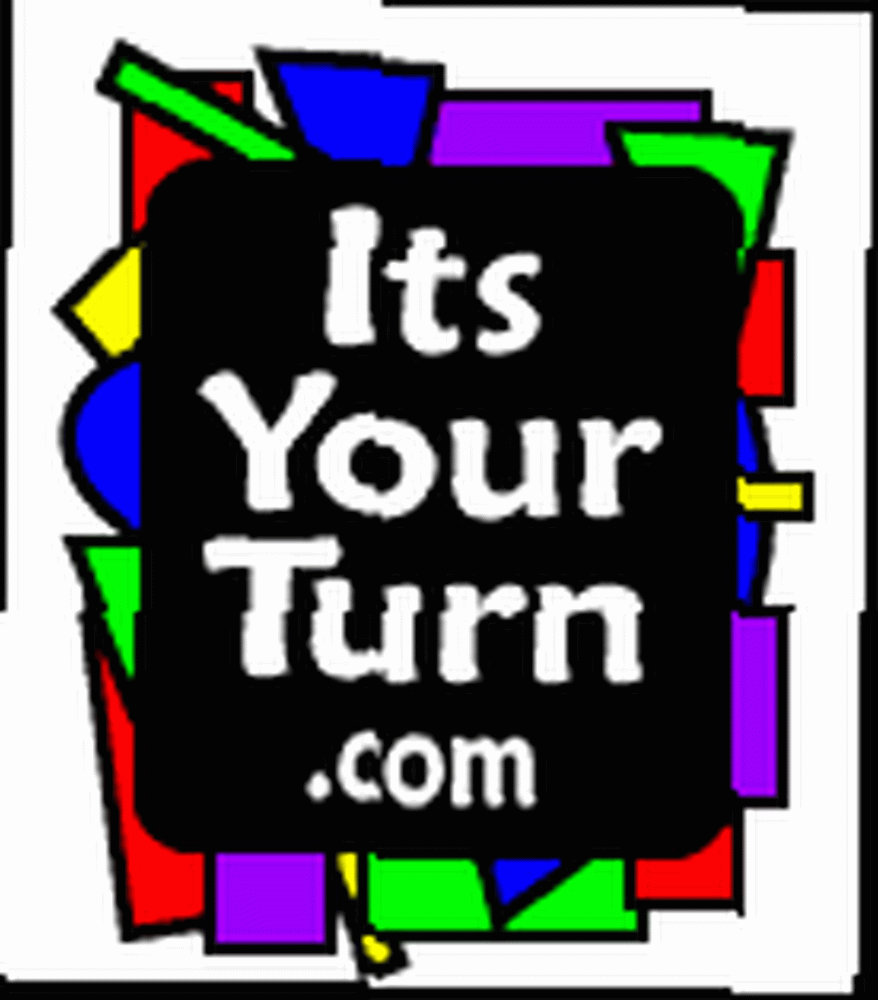
Lesley Fowler
0
3434
272
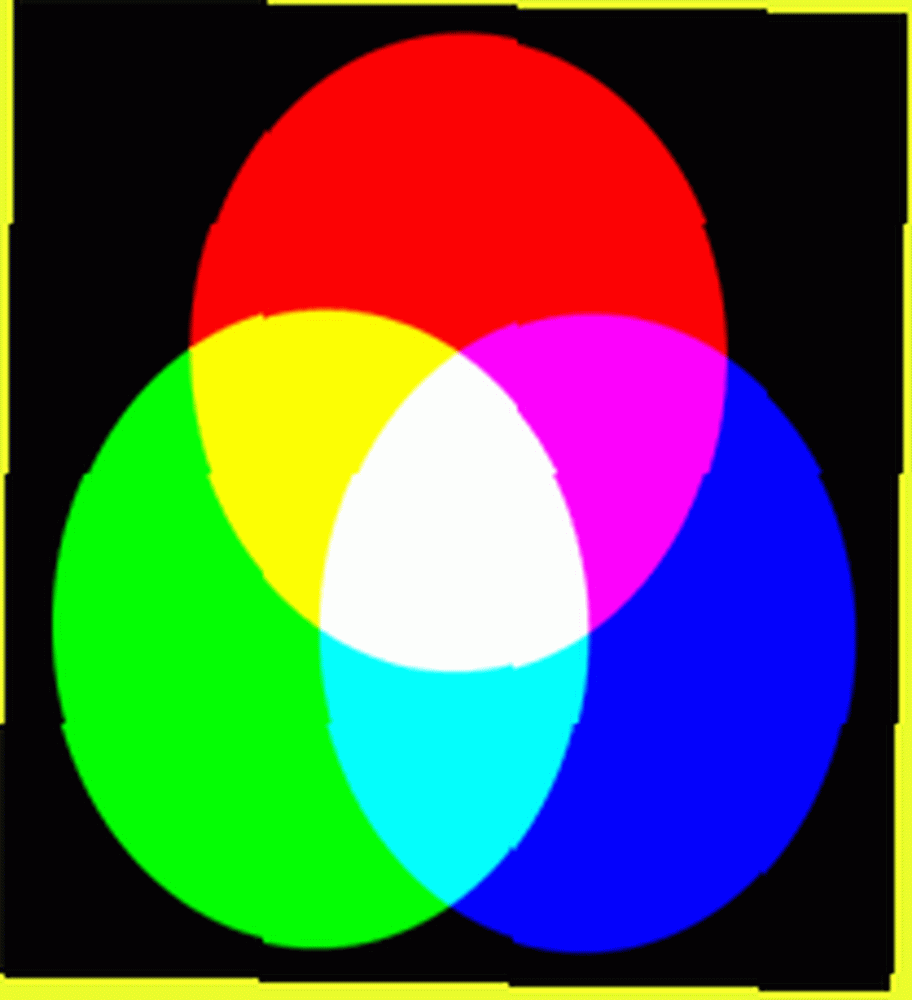 Photoshop goodies cephaneliğindeki bir sonraki numarayı size getirmek için tekrar geldim. Günümüzdeki konu, renk düzeltmesidir. Özellikle web ve ekran (monitör, tv, küçük kamera ekranı, iPhone) kullanımı için RGB renk düzeltme.
Photoshop goodies cephaneliğindeki bir sonraki numarayı size getirmek için tekrar geldim. Günümüzdeki konu, renk düzeltmesidir. Özellikle web ve ekran (monitör, tv, küçük kamera ekranı, iPhone) kullanımı için RGB renk düzeltme.
İnsan gözüyle tüketim için 2 ana kabul görmüş renk ölçeği vardır - katkı rengi ve çıkartma rengi. Çıkarım rengi bir çeşit boyama, eleme veya baskı yoluyla gerçekleştirilir. Bir Web Sayfasını İstediğiniz Şekilde Yazdırma Bir Web Sayfasını İstediğiniz Şekilde Yazdırma Yöntemi. Bu, özel mürekkep renklerini karıştırarak veya rengin çıkarıcı alanında CMYK olarak adlandırılan bir renk skalasını benimseyerek elde edilir..
Bu, fiziksel olarak, boya veya boya biçiminde, Camgöbeği Eflatun Sarı Siyah skalasındaki herhangi bir rengin oluşmasını sağlamak için karıştırmak için kullanılan 4 baz rengi anlamına gelir. CMYK olarak bilinen şey budur - ama neden K’nin siyah olduğu anlamına geldiğinden emin değilim..
Katkı rengi bu makaledeki tartışma alanıdır. Katkı rengi, farklı renkler eklenerek üretilen renk ölçeğini ifade eder. ışık (mürekkep yerine) görüntü veya renk tonu oluşturmak için. Ek renkte, 3 ana rengi bir araya getirdiğinizde, Kırmızı Yeşil ve Mavi (RGB), ek renk tekerleğinde gösterildiği gibi saf beyaz elde edersiniz, Renklerinizi Tamamlamanıza Yardımcı Olacak Üstün, Ücretsiz Çevrimiçi Renk Şeması Renk Schemer Yukarıdaki Renklerinizi Tamamlamanıza Yardımcı Olmak İçin. Oysa eğer birlikte karıştırırsanız Camgöbeği, Macenta, Sarı ve Siyah mürekkepler, donuk kahverengi olsun.
RGB tüm monitörler, telefonlar, ekranlar, dizüstü bilgisayarlar, ışık üreten her şey için birincil renk skalası olduğundan; Bugün web sitenizde mükemmel görüntüler elde edebilmenizi ve fotoğraf makinenizle çektiğiniz resimlerden en iyi şekilde yararlanmanızı sağlamak için bu konuyu tartışacağız. Okyanusta bir açıklık resmi ile başlıyoruz.
Aşağıdaki resim donuk, renksiz ve çok kırmızı görünüyor. Fakat resimde ne kadar renk bilgisi bulunduğunu görünce şaşıracaksınız..
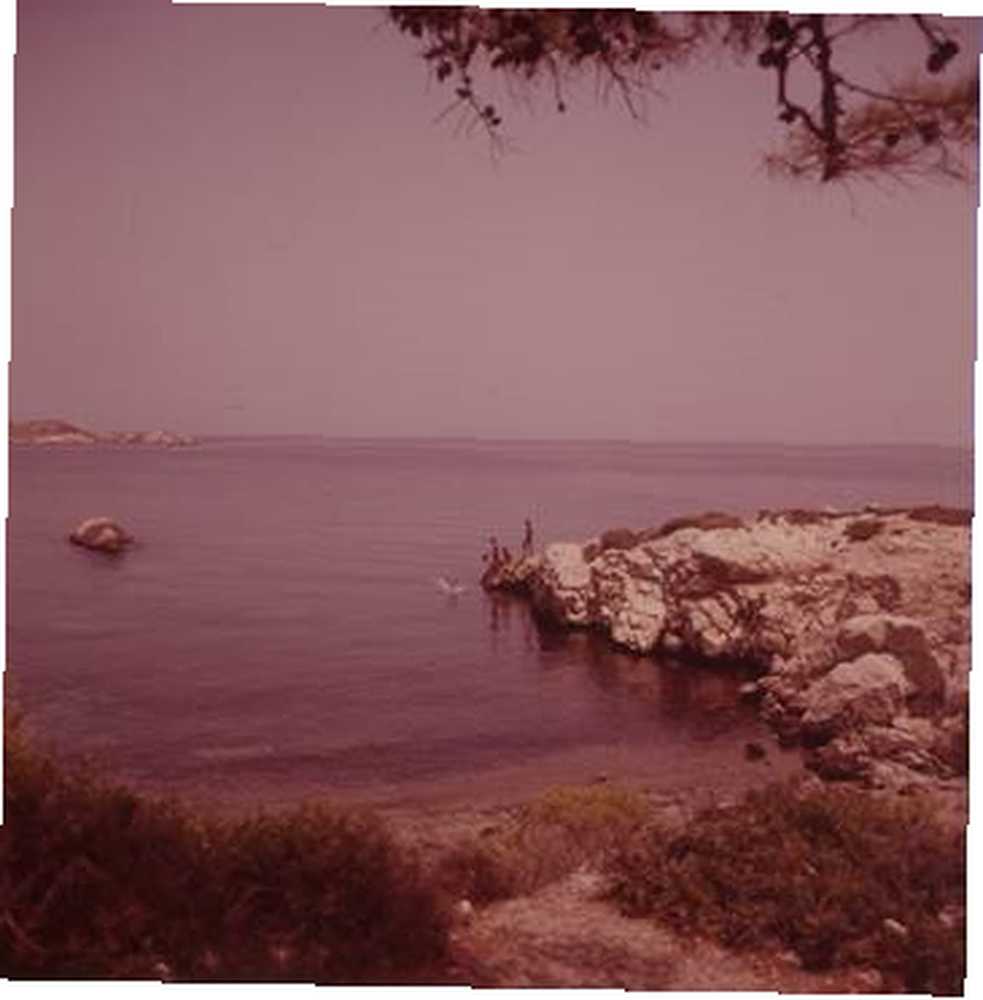
Resmi Photoshop'ta açın; makaleyi okurken takip edebilirsiniz. Kullanacağımız araç Ayarlamalar altındaki Görüntü menüsünde bulunabilir ve Düzeyler olarak adlandırılır. Aksi takdirde Ctrl-L de Hotkeyed yapılabilir..
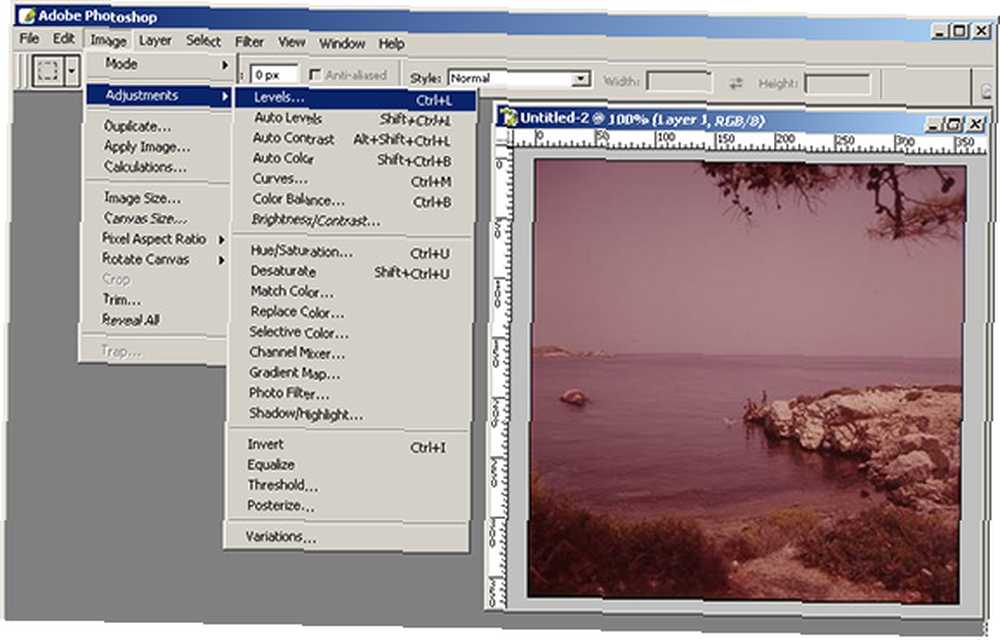
Düzeyler paneli, Photoshop'ta en çok kullanılan panellerden biridir. Ayrıca Otomatik Seviyeler bulacaksınız. Otomatik Seviyeleri kullanmanız tavsiye edilmez, çünkü sadece gözün ve en önemlisi de izleyicinin tadını alamaz..
Seviye panelini açtıktan sonra, mevcut tüm renk bilgilerinin kullanılıp kullanılmadığını söylemenin basit bir yolu vardır. Aşağıdakiler, sudaki temizliğin orijinal görüntüsünden çıkarılan seviyelerdir, mevcut tüm renk frekanslarının potansiyelleri için kullanılmadığı bir kırmızı tutarsızlık gösterir:

Bunu düzeltmek ve görüntüdeki doğal renk ve parlaklık eksikliğini gidermek için, her bir ana rengi kendi dikkatine vermemiz gerekir..
Üstteki Kanal seçiciyi kullanarak ilk önce Kırmızı kanalı seçiyoruz. Ardından, sağdaki beyaz kaydırıcıyı, kanalların kullanıldığını belirten, grafikte noktaların görünmeye başladığı sola doğru çekin. Ardından sola, siyah kaydırıcıyı kanalın kullanım göstermeye başladığı noktaya kadar sağa çekin. Bunu sırasıyla kırmızı, yeşil ve mavi için yapın.
Bu değişiklikleri yaparken, yaptığınız değişiklikleri görmek için Önizleme onay kutusunun işaretli olduğundan emin olun. Kırmızı, yeşil ve maviyi yavaş yavaş düzelttikten sonra işlemin nasıl göründüğü:
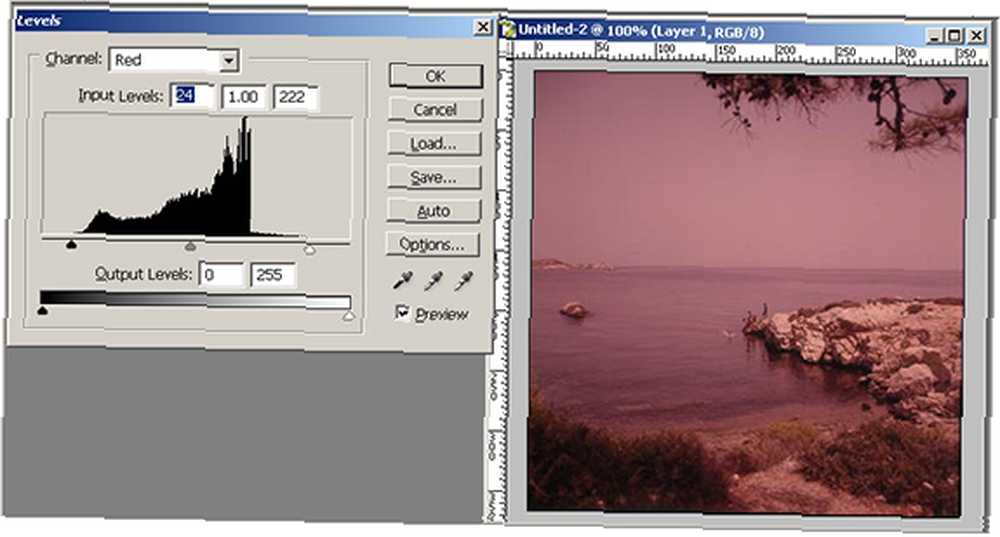
Yalnızca kırmızı kanalı düzelttiğimizde bile, resmin biraz daha parlak ve zenginleştiğine dikkat edin. Bu sürgüleri içeri sokarak, Photoshop'a mevcut renk bilgilerini daha geniş bir renk frekansı aralığına yaymasını ve böylece tüm spektrumu daha zengin bir şekilde doldurmasını söylüyoruz. Sonra yeşil kanala geçiyoruz.
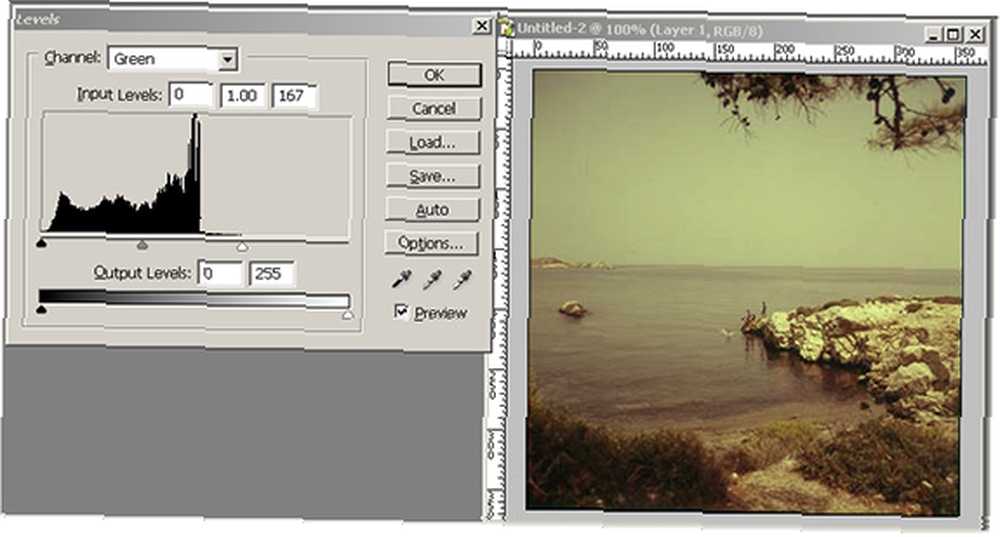
Yukarıda gösterilen bu noktada, resim daha zengin ve renkle daha doygun hale gelmeye başlar.
Sonunda aşağıdaki mavi kanalı ayarladıktan sonra, resmin çok zengin bir aşamada olduğunu görüyoruz. Daha önce görünmeyen detaylar şimdi parladı. Çalılarda gölgeler olarak kullanılan şey artık daha fazla çalı, daha fazla yaprak, daha fazla ayrıntı. Ve Düzeyler panelini açmasaydınız görüntünün tüm bu bilgileri içerdiğini asla bilemezdiniz..
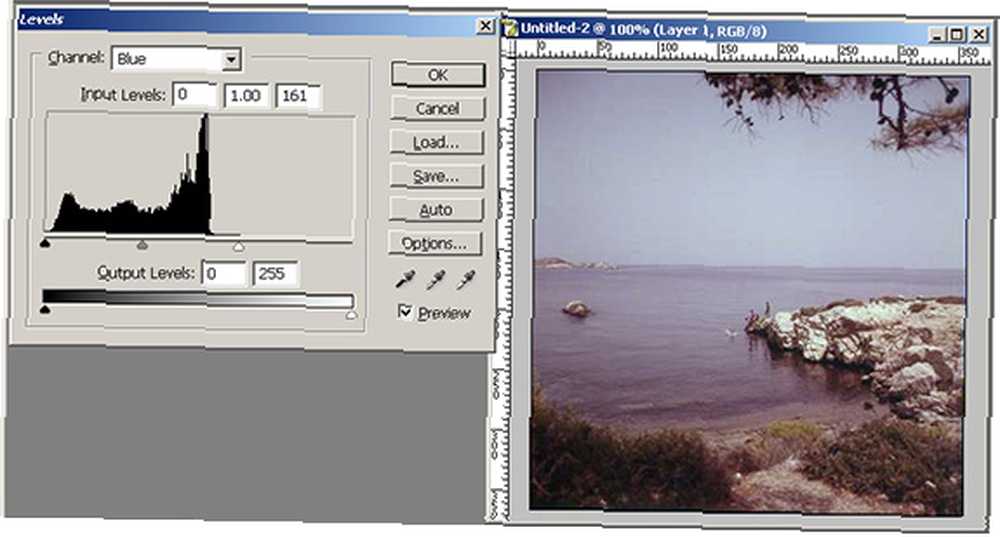
Bu adımları kullanarak, herhangi bir RGB görüntüsünü çekebilir ve gerçekten orada bulunan bilgilerden en iyi şekilde yararlanabilirsiniz..
Bir resimdeki tüm detaylar çıplak gözle hemen görülmez. Ancak Photoshop Seviyeleri aracıyla her görüntü için ayrıntı ve kaliteyi en üst düzeye çıkarabilirsiniz.











